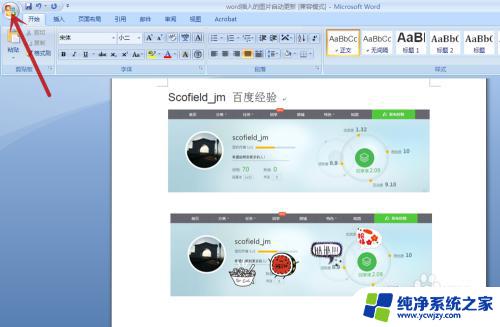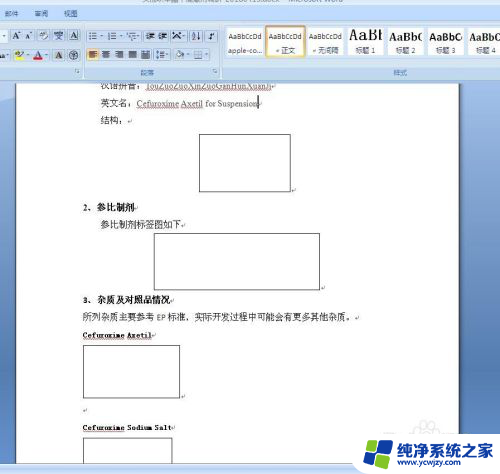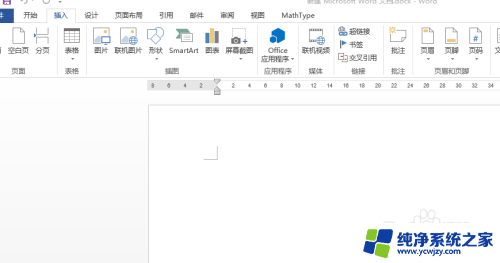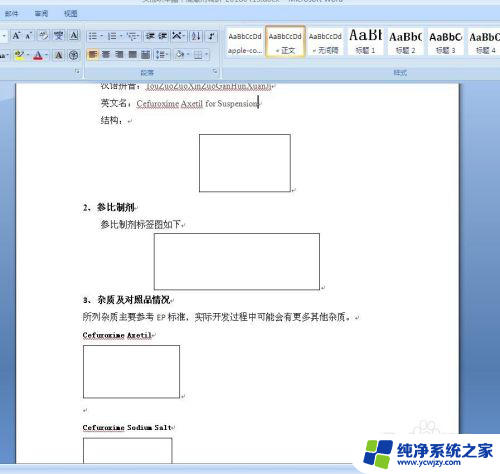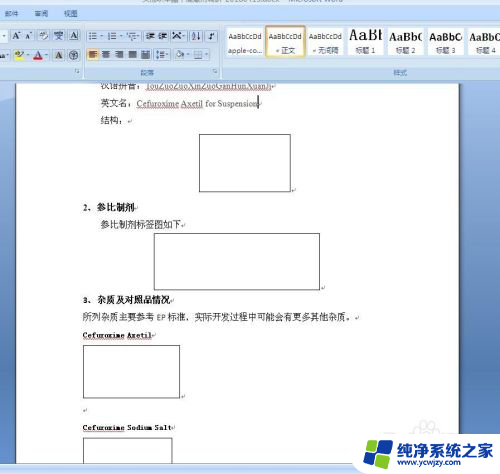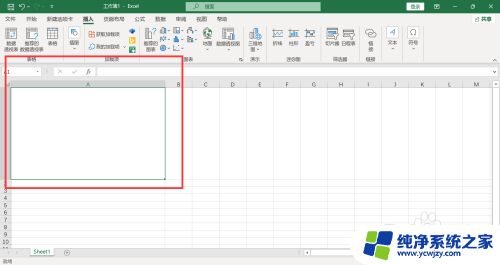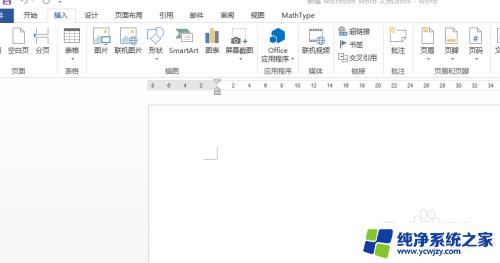word里面嵌入式怎样显示图片 WORD文档中嵌入的图片无法正常显示
word里面嵌入式怎样显示图片,在日常办公中,我们经常需要使用到Word文档来编辑和排版各种资料,有时候我们会遇到一个问题:在Word文档中嵌入的图片无法正常显示。这个问题让人感到困惑和苦恼,因为图片在文档中起到了非常重要的作用,能够直观地展示和说明内容。究竟是什么原因导致了这个问题的出现呢?在本文中我们将探讨Word里面嵌入式图片的显示问题,并提供一些解决方法,帮助大家顺利解决这个困扰。
具体方法:
1.现象:用word编辑文档,需要插入图片时。插入的图片不能显示,
如图所示:
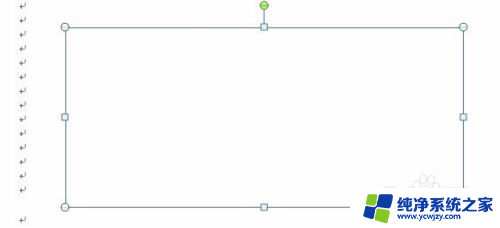
2.解决办法:
一般有三种,设置图片格式。设置word选项,固定行距;
3.设置图片格式:
双击图片,图片格式里有图片属性,进行设置;
在位置,和文字环绕分别设为嵌入式;

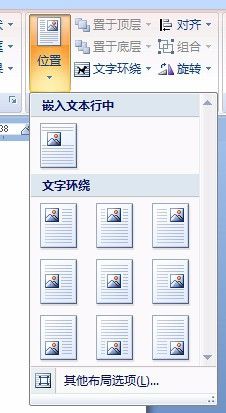
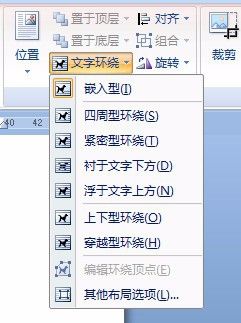
4.如果没成功,继续设置如下:
点击左上角的office图标,选择word选项,高级,显示文档内容,
“显示图片框”去掉,勾上“在页面视图中现实背景色和图像”
如图所示:

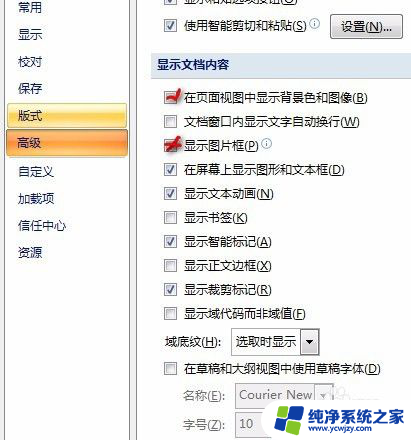
5.如果还不行,返回文档;
在添加图片的地方,右击,段落,查看行距;
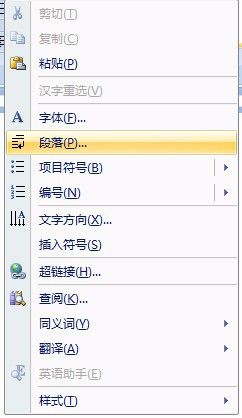
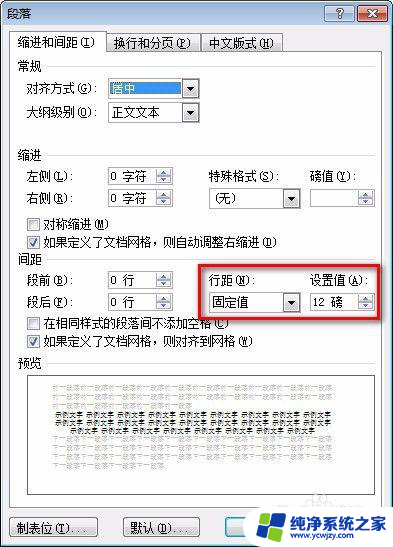
6.设置行距:行距不能为固定值,设置为其他行距;
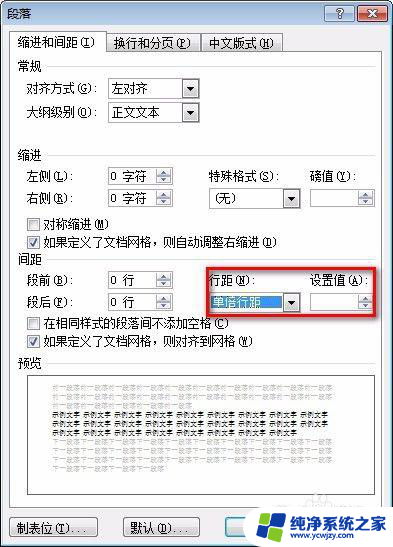

以上是关于如何在Word中嵌入显示图片的全部内容,如果您遇到此类问题,可以按照我们提供的方法解决,希望我们的解决方案对您有所帮助。